4 Cách kết nối Wifi cho máy tính bàn nhanh và đơn giản nhất
Kết nối WiFi cho máy tính bàn đã trở thành một phần quan trọng trong cuộc sống và công việc của chúng ta. Trong thế giới kỹ thuật số ngày nay, khả năng truy cập internet qua mạng WiFi là điều cần thiết để duyệt web, làm việc từ xa, chơi game trực tuyến và nhiều hoạt động khác. Điều này đặc biệt quan trọng cho máy tính bàn, mà thường không có kết nối WiFi tích hợp như laptop hoặc thiết bị di động. Vì vậy, chúng ta cần biết cách kết nối Wifi cho máy tính bàn để tận hưởng lợi ích của sự kết nối không dây này. Hãy cùng tìm hiểu cách thực hiện điều này và đảm bảo rằng máy tính bàn của bạn đã sẵn sàng để khám phá thế giới trực tuyến.

Máy tính bàn có kết nối Wifi được không?
Có, máy tính bàn có thể kết nối WiFi nếu nó có một card mạng không dây (wireless network card) hoặc một bộ phát WiFi bên ngoài (USB WiFi adapter) được kết nối vào máy tính.
Có 4 cách kết nối WiFi cho máy tính bàn
- Sử dụng Card mạng WiFi tích hợp: Một số máy tính bàn được trang bị sẵn card mạng không dây (WiFi card) cho phép kết nối với mạng WiFi mà không cần thiết bổ sung phần cứng. Bạn chỉ cần kích hoạt chức năng WiFi và kết nối vào mạng WiFi tương ứng.
- Sử dụng usb WiFi adapter: Nếu máy tính bàn không có card WiFi tích hợp, bạn có thể sử dụng một USB WiFi adapter. Đây là một thiết bị nhỏ gắn vào cổng USB của máy tính và cung cấp khả năng kết nối WiFi. Sau khi cài đặt driver và phần mềm đi kèm, bạn có thể kết nối máy tính bàn với mạng WiFi.
- Sử dụng một bộ phát WiFi di động (mobile hotspot): Nếu bạn không có mạng WiFi tại nhà hoặc nơi làm việc, bạn có thể sử dụng một bộ phát WiFi di động, còn được gọi là mobile hotspot, để tạo một mạng WiFi riêng. Bạn chỉ cần kết nối máy tính bàn với mobile hotspot bằng cách tìm và chọn tên mạng WiFi của hotspot, sau đó nhập mật khẩu nếu cần.
- Sử Dụng Card Mạng Ethernet và Bộ Chuyển Đổi WiFi (Wireless Bridge): Nếu máy tính bàn của bạn không hỗ trợ WiFi, bạn có thể sử dụng một card mạng Ethernet để kết nối với mạng dây (LAN), sau đó sử dụng một bộ chuyển đổi WiFi (wireless bridge) để tạo một mạng WiFi từ mạng dây. Bạn sẽ kết nối máy tính bàn với bộ chuyển đổi WiFi thông qua cáp Ethernet.
Mỗi cách kết nối WiFi cho máy tính bàn có ưu điểm và hạn chế riêng, và bạn có thể chọn cách phù hợp nhất với tình hình và thiết bị của mình.
Hướng dẫn cách kết nối WiFi cho máy tính bàn
Có tất cả 4 cách để kết nối WiFi cho máy tính bàn, chi tiết từng cách sẽ được chúng mình chia sẻ ngay dưới đây.
Kết nối mạng trên Thanh tác vụ
Bước 1: Trên thanh tác vụ chọn biểu tượng WiFi.
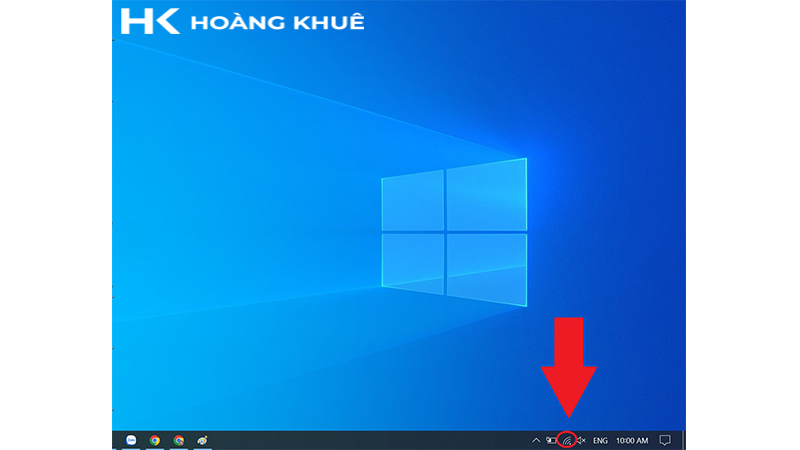
Bước 2: Trên màn hình máy tính xuất hiện danh sách những mạng WiFi mà bạn có thể bắt, chọn mạng WiFi bất kỳ -> Connect.

Bước 3: Nhập mật khẩu WiFi -> Next để hoàn tất quá trình kết nối mạng.
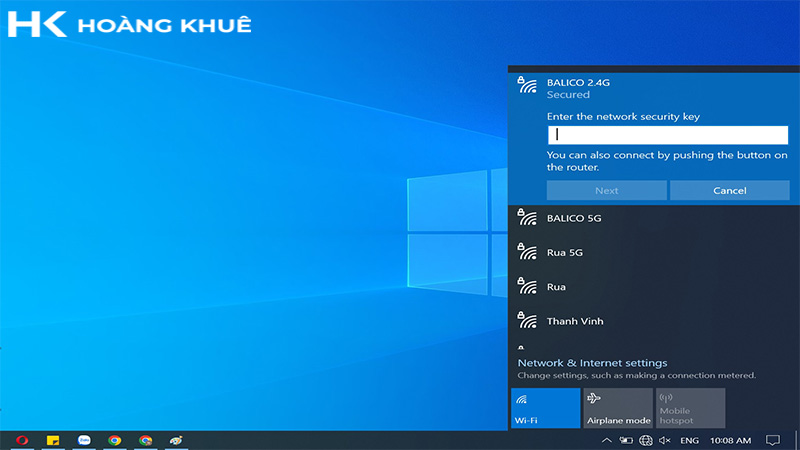
Bước 4: Sau khi kết nối thành công, dưới tên mạng WiFi kết nối sẽ hiển thị dòng Connected, secured.
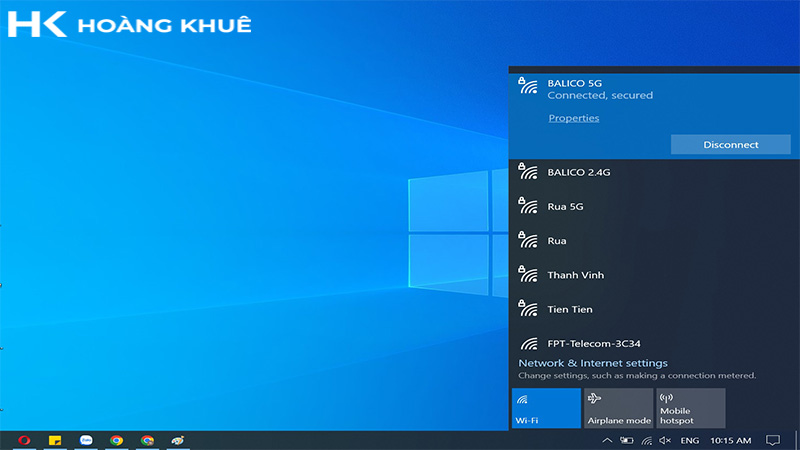
Kết nối mạng bằng công cụ Control Panel
Nếu bạn không thể tìm thấy biểu tượng của cột sóng WiFi trên thanh tác vụ thì bạn có thể sử dụng Control Panel để kết nối mạng theo hướng dẫn sau:
Bước 1: Mở công cụ Control Panel -> Network and Internet.
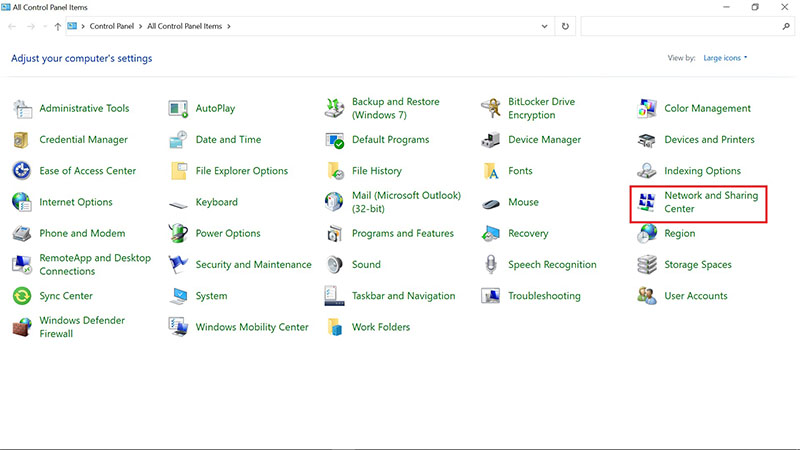
Bước 2: Tiếp tục chọn Network and Sharing Center.
Bước 3: Chọn Set up a new connect and network -> Manually connect to a wireless network.
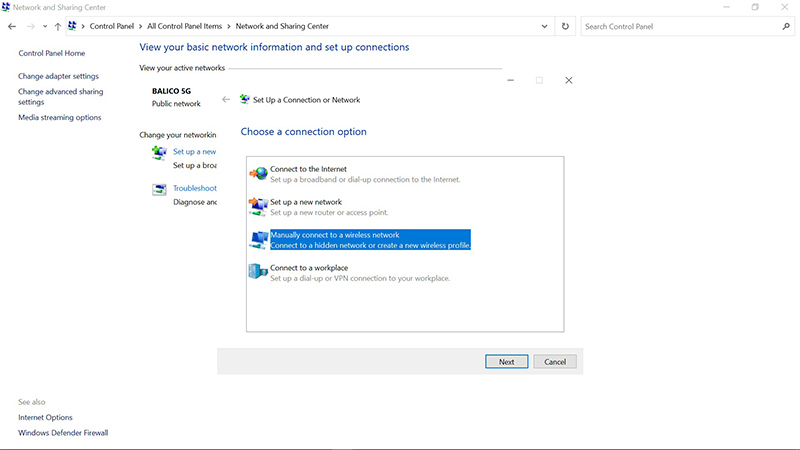
Bước 4: Điền đầy đủ thông tin như Network Name, Security type và Security Key -> Next là hoàn thành.
Bước 5: Sau khi kết nối thành công, bạn sẽ thấy trong mục WiFi hiển thị dòng Connected, secured.
Kết nối mạng bằng mục Settings
Ngoài sử dụng Control Pannel bạn có thể sử dụng thêm công cụ Settings để thực hiện tác vụ này.
Bước 1: Mở Settings -> Network & Internet.
Bước 2: Chọn mục WiFi -> Manage know networks(Show available networks)
Bước 3: Tiếp tục chọn Add a new network.
Bước 4: Nhập đầy đủ thông tin Tên mạng (Network name) và Security type -> Save để kết nối.
Bước 5: Sau khi kết nối thành công, dưới tên mạng WiFi kết nối sẽ hiển thị dòng Connected, secured.
Kết nối mạng WiFi bằng Command Prompt
Để thực hiện cách này, bạn cần có một ít kiến thức về công nghệ thông tin, cụ thể là các câu lệnh và code của máy tính. Do đó, nếu bạn không thể thực hiện ba cách trên thì hãy sử dụng cách này nhé
Bước 1: Bấm tổ hợp phím Windows + R rồi nhập “cmd” vào thanh tìm kiếm -> OK.
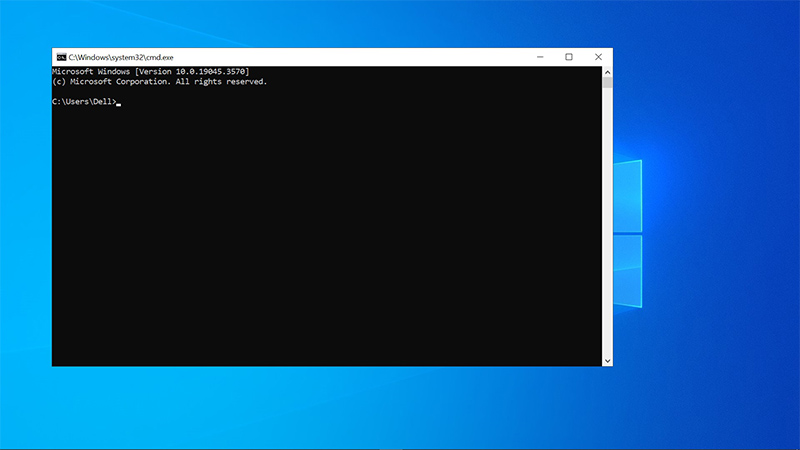
Bước 2: Nhập lệnh “netsh wlan show profile” và ấn Enter để xem danh sách mạng có sẵn.
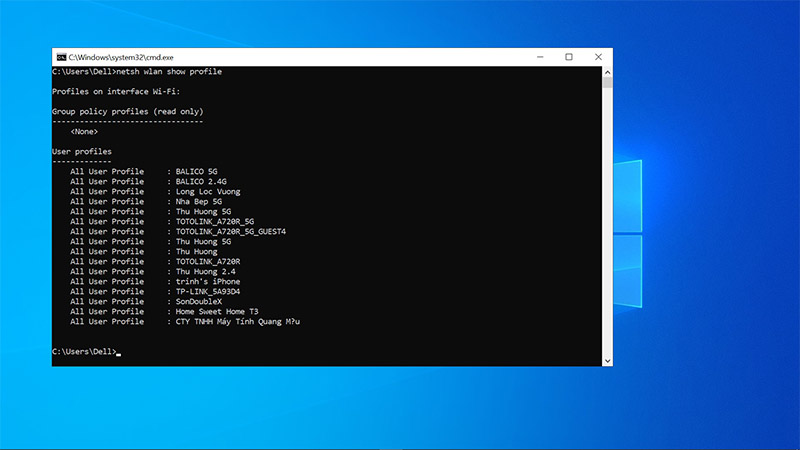
Bước 3: Chọn cấu hình mạng yêu thích và nhập lệnh “netsh wlan connect ssid=YOUR-WIFI-SSID name=PROFILE-NAME” trong đó SSID và Profile Name là tên mạng WiFi bạn muốn kết nối và ấn Enter là xong.
Bước 4: Sau khi kết nối thành công, dưới tên mạng WiFi kết nối sẽ hiển thị dòng Connected, secured.
Cách kết nối WiFi trực tiếp cho máy tính bàn
Mặc dù hầu hết các máy tính bàn hiện đại đã tích hợp tính năng kết nối WiFi, có những trường hợp bạn có thể cần sử dụng cách kết nối trực tiếp bằng dây Ethernet để truy cập mạng WiFi. Để thực hiện điều này, bạn chỉ cần chuẩn bị một cáp Ethernet (còn gọi là dây mạng) để truyền trực tiếp tín hiệu mạng từ bộ phát WiFi đến máy tính bàn. Thường thì, cáp Ethernet này sẽ được cung cấp kèm với thiết bị bộ phát WiFi, nên nếu bạn cần sử dụng, bạn có thể tìm trong hộp đựng thiết bị WiFi của bạn.
Kết luận
Việc kết nối máy tính bàn với mạng WiFi là một phần quan trọng của cuộc sống số ngày nay. Dù máy tính bàn của bạn đã tích hợp sẵn card WiFi hoặc bạn cần sử dụng một bộ phát WiFi di động hoặc cáp Ethernet, việc kết nối với mạng WiFi giúp bạn truy cập internet và thực hiện nhiều nhiệm vụ trực tuyến một cách dễ dàng.
Hãy nhớ rằng cách kết nối với mạng WiFi có thể thay đổi tùy theo tình huống và thiết bị của bạn. Điều quan trọng là bạn cần hiểu cách thực hiện việc này và biết cách thích nghi với môi trường mạng của bạn. Việc kết nối WiFi cho máy tính bàn là một trong những bước quan trọng để tận hưởng thế giới trực tuyến và làm việc hiệu quả với máy tính của bạn.


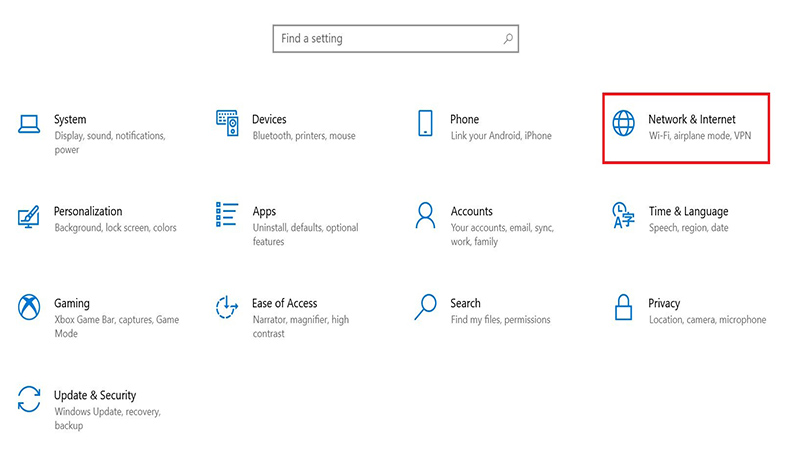








Để lại một bình luận
Bạn phải đăng nhập để gửi bình luận.